安裝了新版win10系統的朋友如果設置了睡眠功能,那麼,下次睡眠喚醒時需要重新輸入密碼才可以,windows10系統默認睡眠喚醒需要輸入密碼才可以進入系統界面,大家會不會覺得這樣很麻煩,那麼,win10系統怎麼取消喚醒密碼功能呢?針對此問題,本文就為大家圖文詳細介紹win10睡眠喚醒密碼關閉教程,有興趣的朋友們可以了解下哦。
首先同時按下win(窗口鍵)+X鍵組合,如下圖所示
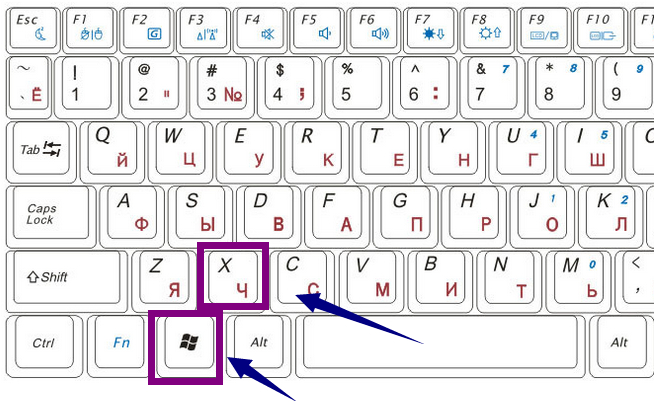
在彈出菜單選擇控制面板,如下圖所示
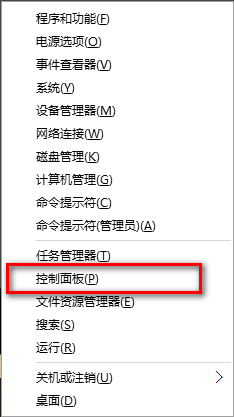
選擇系統與安全進入,如下圖所示
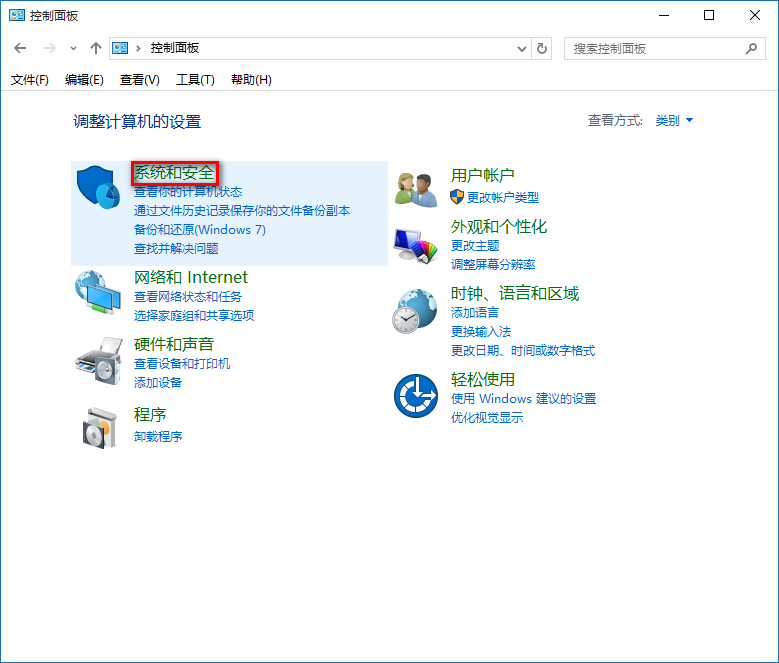
選擇電源選項進入,如下圖所示
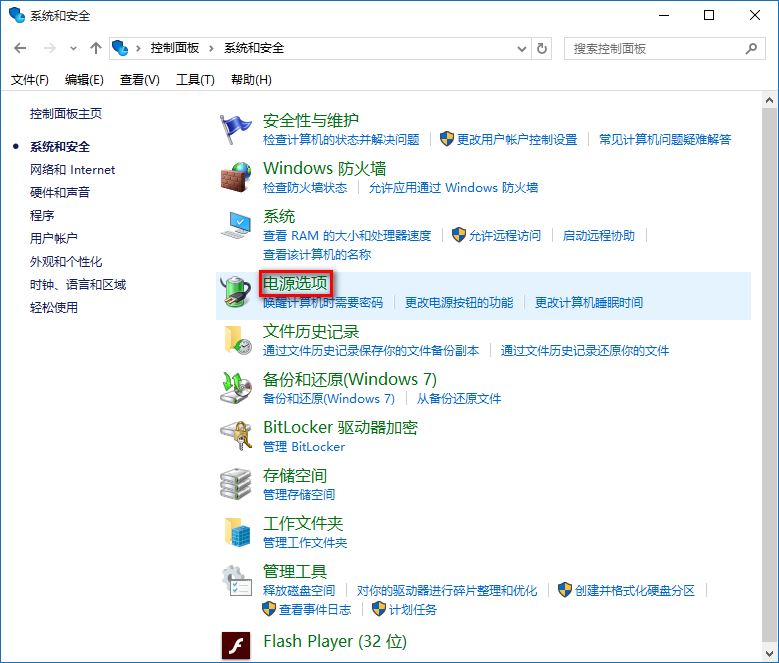
選擇喚醒時需要密碼選項,如下圖所示
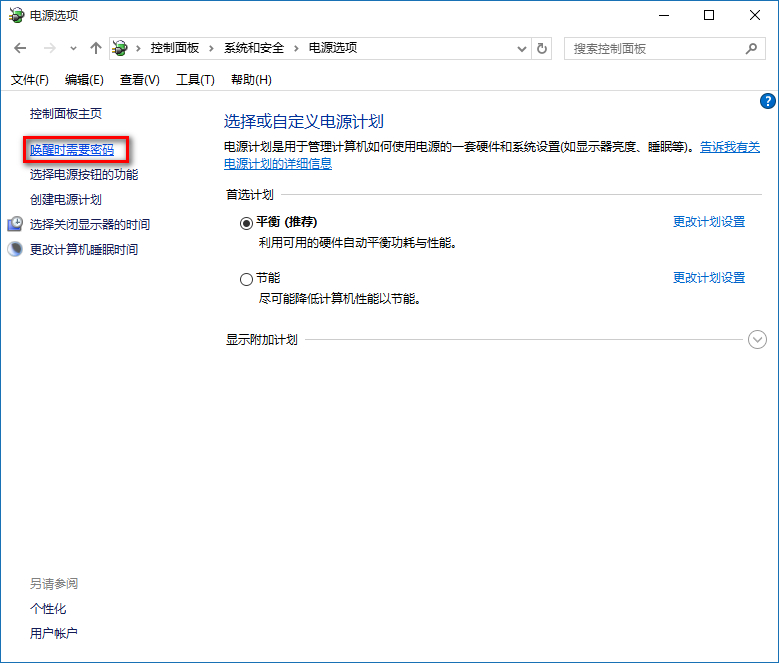
選擇更改當前不可用設置,如下圖所示
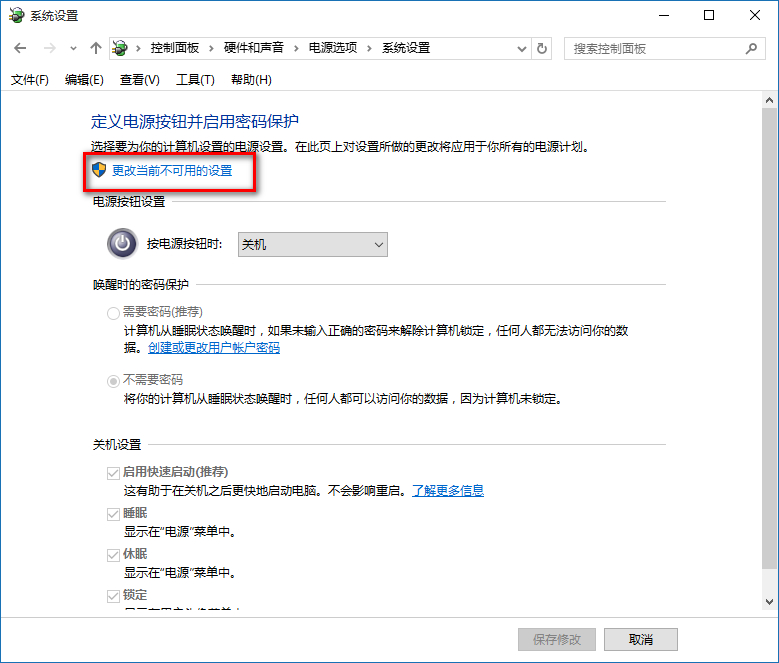
勾選下方的不需要密碼,點擊保存修改按鈕,如下圖所示
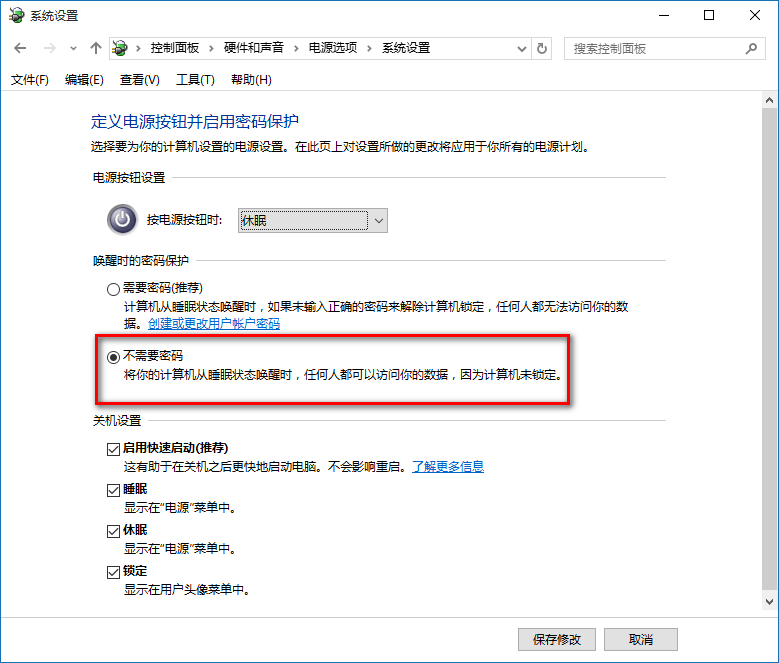
以上就是本小編為大家帶來的win10系統設置睡眠喚醒無需輸入密碼就可以直接進入系統界面的步驟教程,希望可以幫助到大家,大家如果還有疑問的話,可以給我們留言哦。我們會盡自己所能的為大家解答。謝謝大家一如既往的支持。